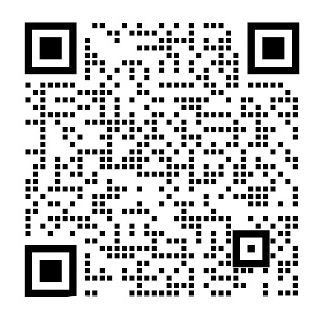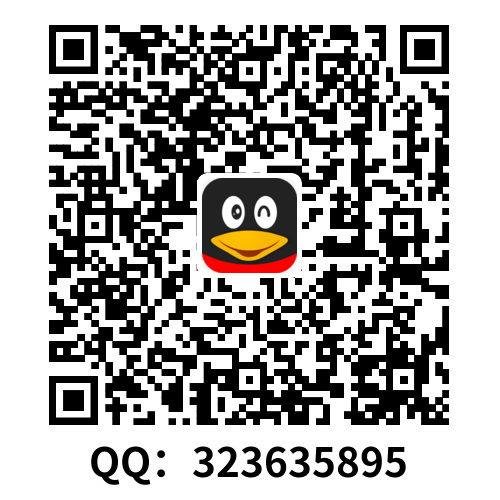论文总字数:1620字
- 软件用途
本软件是CATIA软件的一个插件程序,主要用来实现拉延模具中的工艺补充面的自动生成功能。
- 软件功能
本软件能够实现的功能有:
1. 在CATIA里选择所需要的几何元素;
2. 提供三种工艺补充面截面线的形式供用户选择,并可以自定义其中的一些参数,这些参数都具有缺省值;
3. 用户自定义截面线的数量,默认为2;
4. 可以预览截面线形状与分布,若符合要求,可以直接生成工艺补充面,若不合适,可以删除预览图形,重新设定截面线参数;
5. 配套图形化交互界面,在界面上完成操作;
6. 可以与CATIA中已经打开的文件建立连接,或者直接打开新文件。
- 软件运行环境
本软件基于Windows8.1,CATIA V5R20,VB6.0开发调试。
运行环境:系统版本不低于Windows7,CATIA版本不低于CATIA V5 R19。
- 软件使用
双击“Die Face Design”文件夹下的“Die Face Design.exe”文件,启动软件。此时会弹出软件的主界面如图1所示。
图 1
所有的功能都集成在了主界面上。具有四个功能区,由上到下依次为确认对象功能,元素选择功能,参数设定功能,截面线预览,删除预览,创建功能。
若CATIA中已经打开了一个零件模型,单击主界面的【当前文件】按钮,即可将CATIA与本程序连接在一起。
若要打开新文件,单击【打开文件】就会弹出打开零件文档的对话框,如图2所示。
图 2
可以在对话框中输入零件文件路径,如“E:\yiziban2.CATPart”,单击“打开”按钮,就可以打开该文件。
打开文件之后,即可进行模具型面的绘制工作。要注意的是,该文件中的模型需经过前处理,相关的步骤已经另行写出。
在主界面上单击【上引导线】,【下引导线】按钮可以在CATIA界面中选择引导线元素,上引导线位于零件产品面,下引导线位于压料面。单击【产品面】,【压料面】按钮可以选择产品面和压料面。
元素选择完毕之后,需要设定截面线。通过【截面线种类1】【截面线种类2】【截面线种类3】选择所需要的截面线形状,如图3所示:
图 3
每种截面线形状都有相应的对话框。在对话框里可以预览截面线的基本形状,设定相关参数。每个参数都有缺省值,需要修改的话单击输入框,输入相应数字即可。
程序默认的截面线数量是2条,需要修改的话单击截面线数对应的输入框,输入一个大于等于2的整数即可。
单击【截面线预览】按钮可以在CATIA中预览截面线的形状和分布情况,如果不符合设计意图,单击【删除预览】可以删除掉刚刚生成的图形,再进行相关参数的修改即可;如果符合设计意图,单击【创建】即可生成工艺补充面。
第四章 软件原程序清单
“工艺补充面绘制程序”文件夹下程序代码文件说明:
- DieFaceForm.frm:主界面窗体
- FirstSectionForm.frm:截面线1草图参数设定窗体
- OpenDocumentForm.frm:打开文件界面窗体
- SecondSectionForm.frm:截面线2草图参数设定窗体
- ThirdSectionForm.frm:截面线3草图参数设定窗体
- AddendumCreate.bas :绘制工艺补充面模块
- ClosedCurveTrimmingPointDrawFunction.bas:闭合交线修边点绘制模块
- CreateFunctions.bas:预览,创建功能模块
- FirstSection.bas:绘制截面线1模块
- SecondSection.bas:绘制截面线2模块
- SelectElements.bas:选择几何元素模块
- standard_module.bas:标准模版模块
- ThirdSection.bas:绘制截面线3模块
- Die Face Design.vbp:模具型面设计工程
- Die Face Design.exe:程序可执行文件
剩余内容已隐藏,请支付后下载全文,论文总字数:1620字
该课题毕业论文、开题报告、外文翻译、程序设计、图纸设计等资料可联系客服协助查找;